Як відправляється звітність (покрокові дії)
1. Завантажте програму 1С Підприємство: 1С Платник податків (редакція 2.0).
(Пуск -> Програми -> 1С Підприємство 77 -> 1С Платник податків 2.0)
2. У меню програми відкрити Звітність -> Звітність організацій.
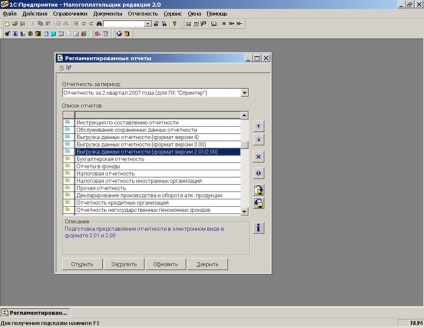
3. Вибрати період за який здається звітність в розділі «Звітність за період»
4. Виберіть необхідну для заповнення форму звітності з «Списку звітів». Заповнюєте і зберігаєте необхідні дані.
ВАЖЛИВО: При заповненні звітності, зверніть увагу на обраний вами період здачі звітності, обов'язково збережіть всі листи звітності за той же звітний період, що і титульний лист.
ВАЖЛИВО: При заповнення звітність, зберігайте тільки необхідні розділи, непотрібні розділи не відривати, НЕ ЗБЕРІГАТИ.
5. Виберіть зі списку звітів вкладку «Вивантаження даних звітності (формат версії 3.00)» - для вивантаження податкової звітності, «Вивантаження даних звітності (формат версії 2.01 / 2.00)» - для бухгалтерської звітності. «Вивантаження даних звітності (формат версії 4.00)».
Відкривається віконце «Вивантаження даних в інспекцію МНС».
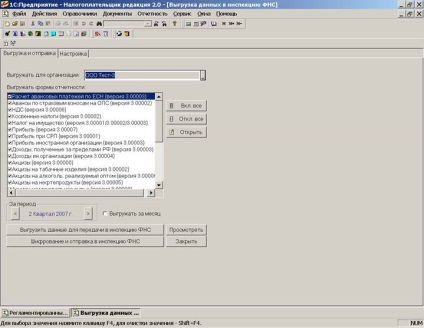
6. Вимкніть все звітності (кнопка «Вимкнути. Все»), і виберіть тільки ту, яка заповнена і готова до вивантаження.
ВАЖЛИВО: Звітності слід вивантажувати і відправляти окремо.
8. На закладці «Налаштування» заповніть код абонента і прописати шлях каталогу відправки даних звітності
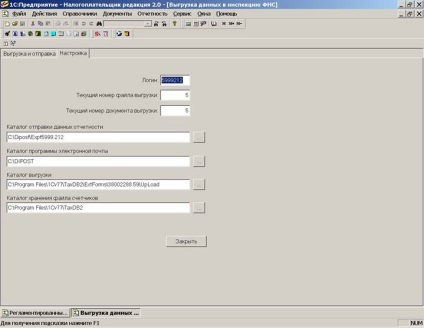
9. На закладці «Вивантаження і відправка» натисніть на кнопку: вивантажити дані для передачі в інспекцію ФНС.
10. Натисніть на кнопку: Шифрування і відправка в інспекцію ФНС.
11. Відкривається програма «Референт» на закладці «Вихідний контроль»
Вивантаження з програми відмінною від 1СНалоголательщік (1С Підприємство, Парус і т. Д.)
1. вивантажити звіт в окрему папку.
2. Відкрити програму «Референт» (Пуск - Програми - Taxcom - Sprinter - Такском Референт) на закладці «Вихідний контроль»
3. Курсором виділити організацію
4. Натиснути кнопку «Імпортувати»
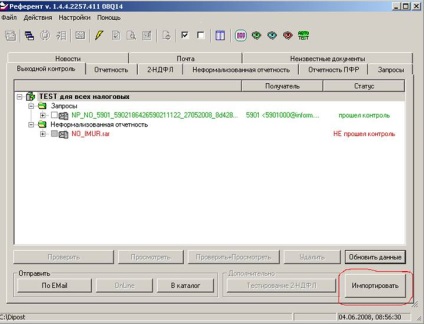
6. Вибрати шлях до папки де збережений звіт
8. Виділити звіт мишкою, натиснути кнопку відкрити.
Після цього ваш звіт повинен з'явитися в вихідний контроль, під словом ЗВІТНІСТЬ
У разі якщо звіт не пройшов контроль:
1.курсором виділити звіт
3. виправити звіт в 1С
4.повторіть вивантаження звіту
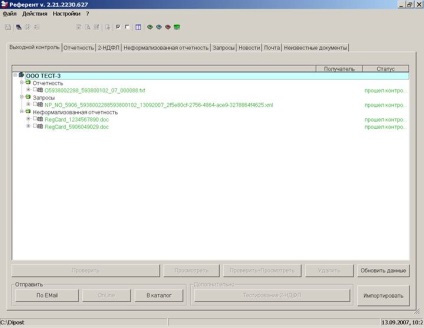
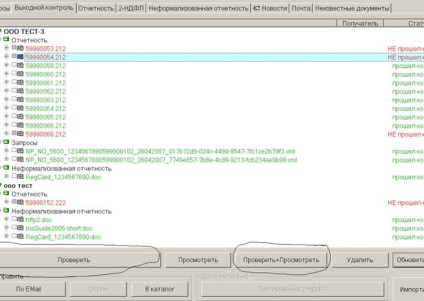

Звіт пройшов контроль:
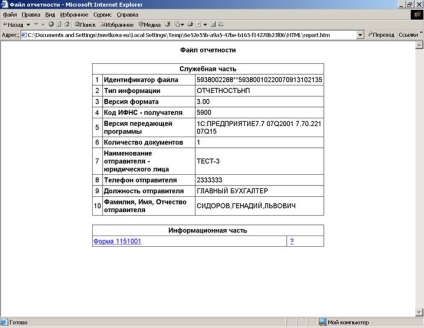
5. Натисніть на ФОРМА. Переконайтеся, що ви заповнили звітність правильно.
Для відправки звітності в ИФНС
6. відзначити галочкою потрібний звіт
7. на кнопку «За E: mail».
8. Вставити в дисковод «ключову дискету».
9. Після відправки обязатьельно перевірити наличее звіту в «референт» на закладці «звітність»
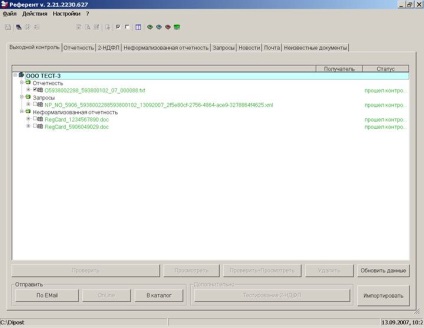
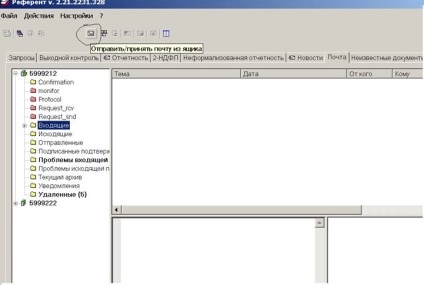
Двічі натиснути кнопку «Відправити \ Прийняти пошту». Це робиться, для того щоб отримані підтвердження відобразилися в програмі «Такском-Референт» і пішло підписане підтвердження Оператору.
11. Для того, щоб переконатися, що Ваша звітність прийнята в ІМНС, необхідно запустити програму «Такском-Референт».
1. програма "Такском-Референт" запускається будь-яким з трьох способів:
1) з меню "Пуск" / "Програми" ( "Taxcom" / "Sprinter" / "Такском-Референт");
2) подвійним клацанням миші по файлу Referent. exe з каталогу установки програми DiPost (за замовчуванням - C: \ Dipost);
3) при натисканні на іконку.
Увага! У момент запуску програми "Референт" програма DiPost повинна бути закрита, і навпаки - під час роботи з "Референтом" не можна запускати DiPost.
2. Як працює програма "Такском-Референт".
1) виявляє листи, відправлені в ІМНС;
2) знаходить підтвердження оператора і підтвердження ІМНС про отримання цих листів;
3) знаходить протокол обробки файлу звітності, отриманий з ІМНС (протокол ІМНС);
4) збирає в спеціально створених папках комплекти з відправлених і отриманих листів;
5) формує довідку про поточний стану комплекту листів і відповідно зібраного комплекту регламентним вимогам до нього;
6) видаляє оброблені листи з папок DiPost;
7) допомагає скопіювати на дискету повний комплект листів
8) перевіряє правильність ЕЦП на документах, що входять в комплект (повідомлення про правильність / неправильність ЕЦП включається в ДОВІДКУ про стан комплекту).
3. Як переглядати документи в програмі "Такском-Референт".
Після запуску відкривається віконце програми Такском-Референт:
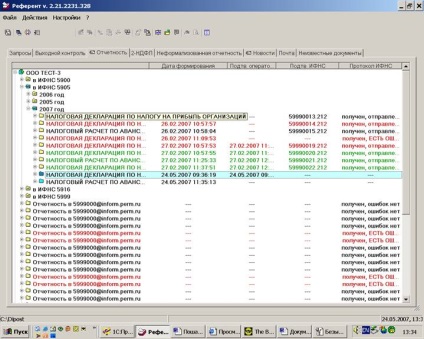
1. виберіть вкладку Звітність. Для того, щоб побачити список документів відправлених у ІМНС організації, потрібно один раз клацнути мишею по знаку "+" зліва від назви організації
2. відкрийте папку в ИФНС
3. виберіть рік, за який здавали звіт
4. у порожній частині, Ви побачите список Ваших звітностей, відправлених в ІМНС
5. навпроти кожного документа, вказуються:
-
назва комплекту (перша колонка); дата формування вихідного листа (колонка "Дата"); підтверджена оператором дата відправлення цього листа ( "Підтв. оператора"); ім'я файлу, отримання якого підтверджено ІМНС ( "Підтв. ІМНС"); факт отримання з ІМНС протоколу контролю ( "Протокол ІМНС").
Ці поля заповнюються у міру надходження підтверджуючих документів.
6. натиснувши на «+» близько документа, Ви побачите список (список може бути не повним, якщо не всі підтверджуючі документи були отримані):
+ звітність
перепідписаний підтвердження
+ перепідписаний звітність
перепідписаний протокол
протокол
підтвердження оператора
Після відкриття цих файлів, існує можливість їх роздруківки: Файл \ Друк
Примітка: підтвердження від ІМНС - це відправлена Вами звітність перепідписаний інспекцією
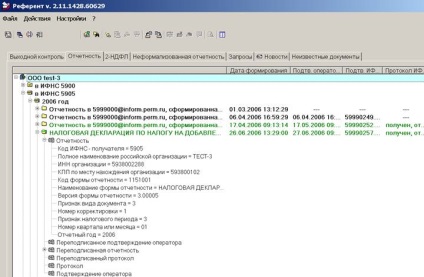
8. якщо навести курсор на будь-який документ, що знаходиться в списку звітностей, то натисканням правої кнопки миші можна викликати контекстне меню. Спливаюче меню надає можливість працювати зі списком комплектів документів і містить пункти:
- Перейменувати (даний комплект документів);
- Прибрати (з екрану даний комплект документів);
- Скопіювати на дискету (даний комплект документів);
- Стан (сформувати довідку про поточний стан даного комплекту документів)
Якщо вибрати пункт меню "Стан", то програма "Референт" запропонує вставити ключову дискету - для перевірки правильності ЕЦП. Після цього буде відкрито текстовий файл, що містить інформацію про відправленої звітності і комплекті підтверджуючих документів.
1. відкрити в 1С необхідну звітність, титульний лист

2. в рядку «вид документа» вибрати - коригувальний
3. поставити поярдковий номер корекції

Відправка неформалізованій звітності.
Створити документ, який потрібно надіслати. Відкрити Референт на закладці Вихідний контроль. Натискаємо кнопку імпортувати
4. Вибрати тип файлів: Неформализованная звітність
5. Підкріпити необхідний файл

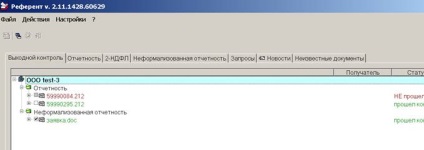
7. Відзначити галочкою потрібний лист
8. Натиснути кнопку «За Email»
9. Написати листа
10.В протягом доби повинні прийти підтвердження від провайдера, підтвердження ІМНС, Протокол обробки.
Для отримання інформаційних виписок про стан розрахунків з бюджетами різних
1. Запустити програму «Референт» - вихідний контроль - Запит ФНС пілот
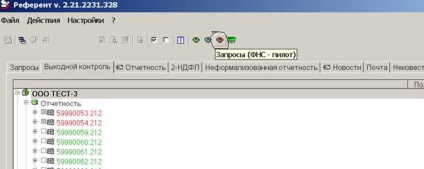
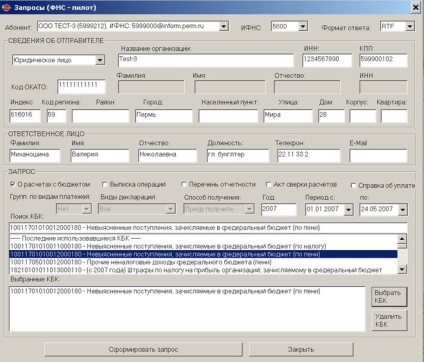
2. Відзначити всі обов'язкові реквізити (ввести дані про свою організацію)
У тому випадку, якщо одна і та ж програма "DiPost" використовується для відправки звітності декількох організацій, програма "Запити" дозволяє ввести дані про кожну з організацій, а потім працювати по черзі зі звітністю кожної організації, вибираючи назви цих організацій в спадному меню "Організація ".
Вибрати формат ответаRTF Зі списку КБК вибрати потрібний (можна створити в «редагувати обрані КБК» список потрібних, і вибирати з них) Натиснути кнопку Вибрати КБК Натиснути «Сформувати запит»
8. Відкриється програма «Референт» на закладці «Вихідний контроль»
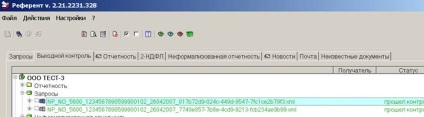
9. Слід зазначити галочкою потрібний запит
10. Натиснути «За Email»
11. Надіслати повідомлення
12. Протягом доби повинні прийти підтвердження від провайдера, підтвердження ІМНС, Протокол обробки.
13. Протягом 5 днів приходить виписка з ИФНС, якщо виписка не спадає протягом 5 днів дзвонити інспектору в оператору.
Автоматичне оновлення програми
1. Запустити програму «Майстер оновлення» (Пуск - Програми-Taxcom-Sprinter-майстер поновлення), якщо програма не знаходиться, тоді C: \ Dipost \ TXUpdater

3. натиснути кнопку далі

4. ввести ім'я / пароль (ім'я - в картці настройки ПК Спринтер рядок 3.4 «ім'я користувача (для входу на сайт оператора)», пароль - рядок 3.5 «Пароль абонента (для входу на сайт оператора))
5. якщо програма для набору звіту своя, то після проходження «Кроку 1 з 6. Оновлення засобів електронного документообігу» програму закрити.
Якщо програма для набору звіту «1СНалогопалтельщік», тоді оновлення триває далі:

6. вибирається інформаційна база
7. вибирається комплект форм звітності
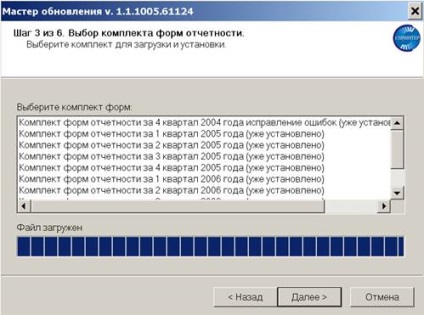
9. можна вибрати потрібні форми для скачування (обов'язково зазначити «Вивантаження даних в ИФНС» «Довідки»)
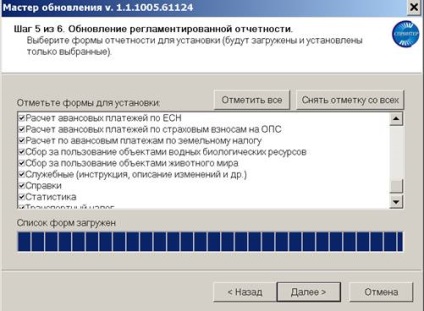
Оновлення з сайту
2. закладка «оновлення форм»
3. завантажити оновлення
4. Файл модуля вихідного контролю скопіювати в каталог Dipost і запустити на виконання.
5. Файли форм для 1С скопіювати в окрему папку і розпакувати. Зайти в 1С в звітність організацій, натиснути «Завантажити», відкрити папку з цими файлами і запустити на виконання будь-якої розпакувати файл, натиснути «ОК». Форми повинні завантажитися.